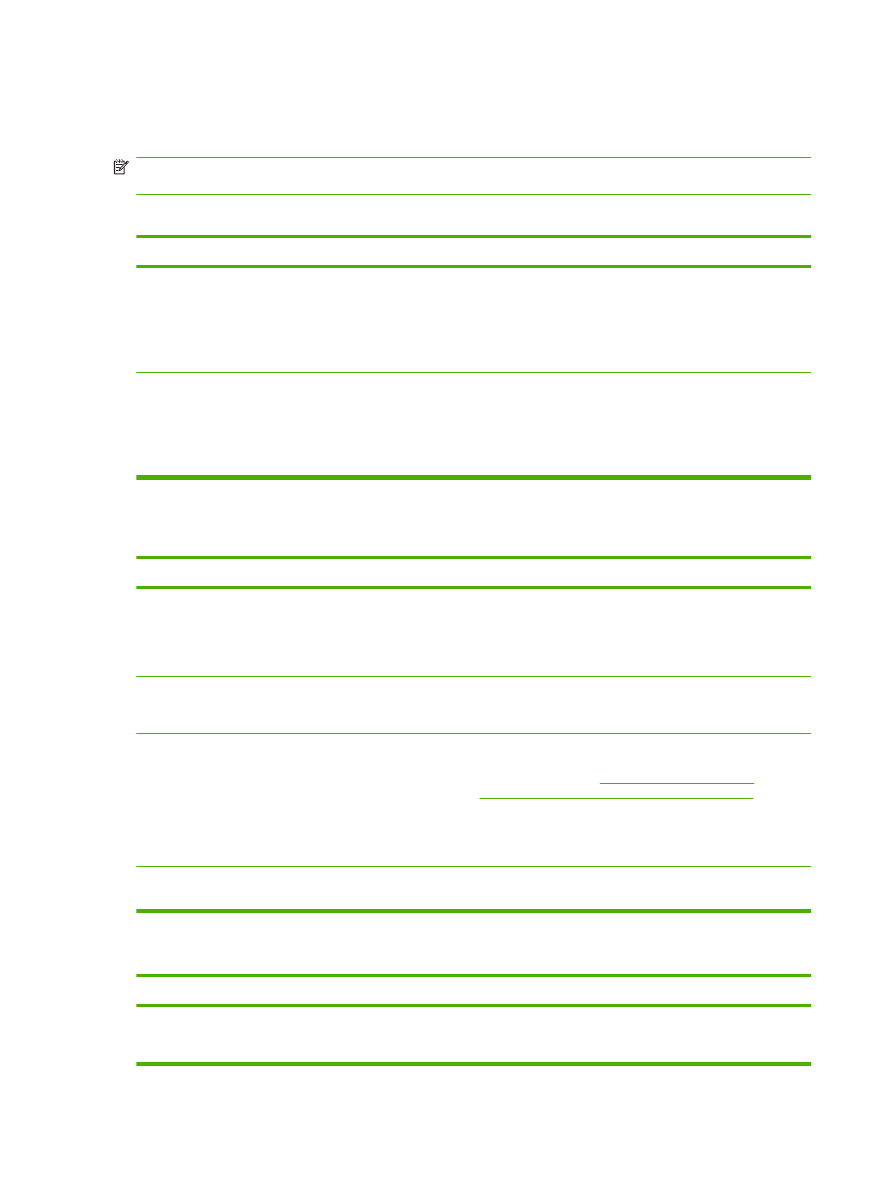
Разрешаване на често срещани проблеми при
Macintosh
ЗАБЕЛЕЖКА:
Настройките за USB и IP печат се извършват през помощната програма Desktop
Printer Utility. Принтерът няма да се появи в Chooser (Програмата за избор).
Драйверът на принтера не е посочен в Print Center (Център за печат).
Причина
Решение
Възможно е софтуерът за принтера да не е инсталиран
или да не е инсталиран правилно.
Уверете се, че PPD файлът е в следната папка на твърдия
диск: Library/Printers/PPDs/Contents/
Resources/<lang>.lproj, където <lang> е двубуквен
езиков код за езика, който използвате. Ако е необходимо,
инсталирайте софтуера отново. Вижте ръководството за
начално запознаване за указания.
PPD файлът е повреден.
Изтрийте файла PPD от следната папка на твърдия диск:
Library/Printers/PPDs/Contents/Resources/
<lang>.lproj, където <lang> е двубуквен езиков код за
езика, който използвате. Инсталирайте повторно
софтуера. Вижте ръководството за начално запознаване
за указания.
Името на принтера, IP адреса или името на хоста Rendezvous не се появяват в полето на списъка с принтери
в Print Center (Център за печат).
Причина
Решение
Принтерът може би не е готов.
Уверете се, че кабелите са свързани правилно, че
принтерът е включен и че индикаторът "готовност" свети.
Ако се свързвате чрез USB или Ethernet концентратор,
опитайте да се свържете директно с компютъра или
използвайте различен порт.
Може би сте избрали погрешен тип връзка.
Уверете се, че сте избрали USB, IP Printing (IP печат) или
Rendezvous, в зависимост от типа на връзката, която
съществува между принтера и компютъра.
Използвате грешно име на принтер, IP адрес или име на
хост Rendezvous.
Проверете името на принтера, IP адреса или името на
хоста Rendezvous, като разпечатате страница с
конфигурацията. Вж.
Отпечатване на страници с
информация и страници "Как да" на страница 116
. Уверете
се, че името, IP адресът или името на хоста Rendezvous
на страница с конфигурацията съответства на името на
принтера, IP адреса или името на хоста Rendezvous в Print
Center (Център за печат).
Интерфейсният кабел може да е дефектен или с лошо
качество.
Сменете интерфейсния кабел. Използвайте
висококачествен кабел.
Драйверът на принтера не задава автоматично избрания от вас принтер в Print Center (Център за печат).
Причина
Решение
Принтерът може би не е готов.
Уверете се, че кабелите са свързани правилно, че
принтерът е включен и че индикаторът "готовност" свети.
Ако се свързвате чрез USB или Ethernet концентратор,
210 Глава 10 Разрешаване на проблеми
BGWW
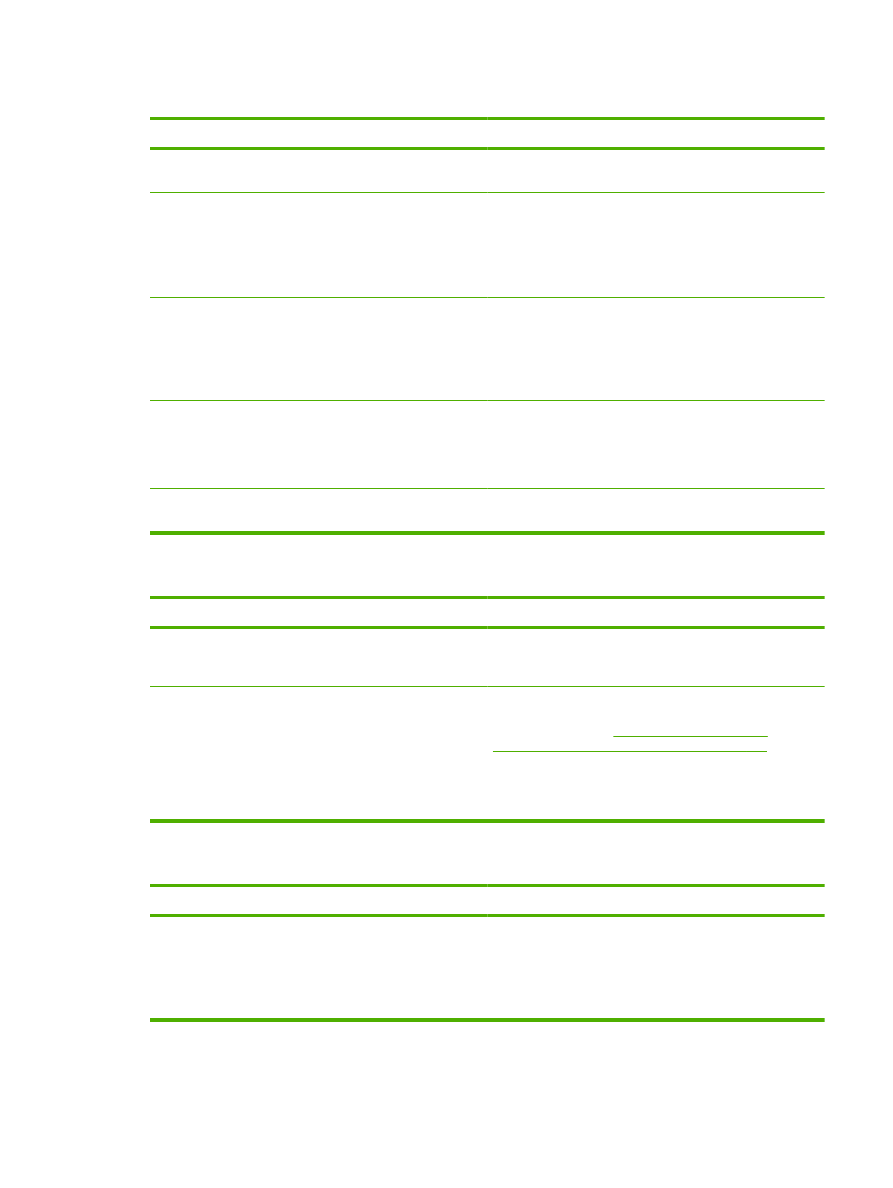
Драйверът на принтера не задава автоматично избрания от вас принтер в Print Center (Център за печат).
Причина
Решение
опитайте да се свържете директно с компютъра или
използвайте различен порт.
Възможно е софтуерът за принтера да не е инсталиран
или да не е инсталиран правилно.
Уверете се, че PPD файлът е в следната папка на твърдия
диск: Library/Printers/PPDs/Contents/
Resources/<lang>.lproj, където <lang> е двубуквен
езиков код за езика, който използвате. Ако е необходимо,
инсталирайте софтуера отново. Вижте ръководството за
начално запознаване за указания.
Файлът PostScript Printer Description PPD (Файл за
описание на принтера) е повреден.
Изтрийте файла PPD от следната папка на твърдия диск:
Library/Printers/PPDs/Contents/Resources/
<lang>.lproj, където <lang> е двубуквен езиков код за
езика, който използвате. Инсталирайте повторно
софтуера. Вижте ръководството за начално запознаване
за указания.
Принтерът може би не е готов.
Уверете се, че кабелите са свързани правилно, че
принтерът е включен и че индикаторът "готовност" свети.
Ако се свързвате чрез USB или Ethernet концентратор,
опитайте да се свържете директно с компютъра или
използвайте различен порт.
Интерфейсният кабел може да е дефектен или с лошо
качество.
Сменете интерфейсния кабел. Използвайте
висококачествен кабел.
Заданието за печат не е изпратено до желания принтер.
Причина
Решение
Опашката за печат може би е спряна.
Рестартирайте опашката за печат. Отворете print
monitor (монитор за печат) и изберете Start Jobs
(Стартиране на задания).
Използва се грешно име на принтер или IP адрес. Друг
принтер със същото или подобно име, IP адрес или име на
хост Rendezvous е получил заданието за печат.
Проверете името на принтера, IP адреса или името на
хоста Rendezvous, като разпечатате страница с
конфигурацията. Вж.
Отпечатване на страници с
информация и страници "Как да" на страница 116
. Уверете
се, че името, IP адресът или името на хоста Rendezvous
на страница с конфигурацията съответства на името на
принтера, IP адреса или името на хоста Rendezvous в Print
Center (Център за печат).
EPS файл не се разпечатва с правилните шрифтове.
Причина
Решение
Този проблем се появява при някои програми.
●
Опитайте се да изтеглите шрифтовете, които се
съдържат в EPS файла, на принтера, преди да
печатате.
●
Изпратете файла в ASCII формат вместо в двоичен
код.
BGWW
Разрешаване на често срещани проблеми при Macintosh 211
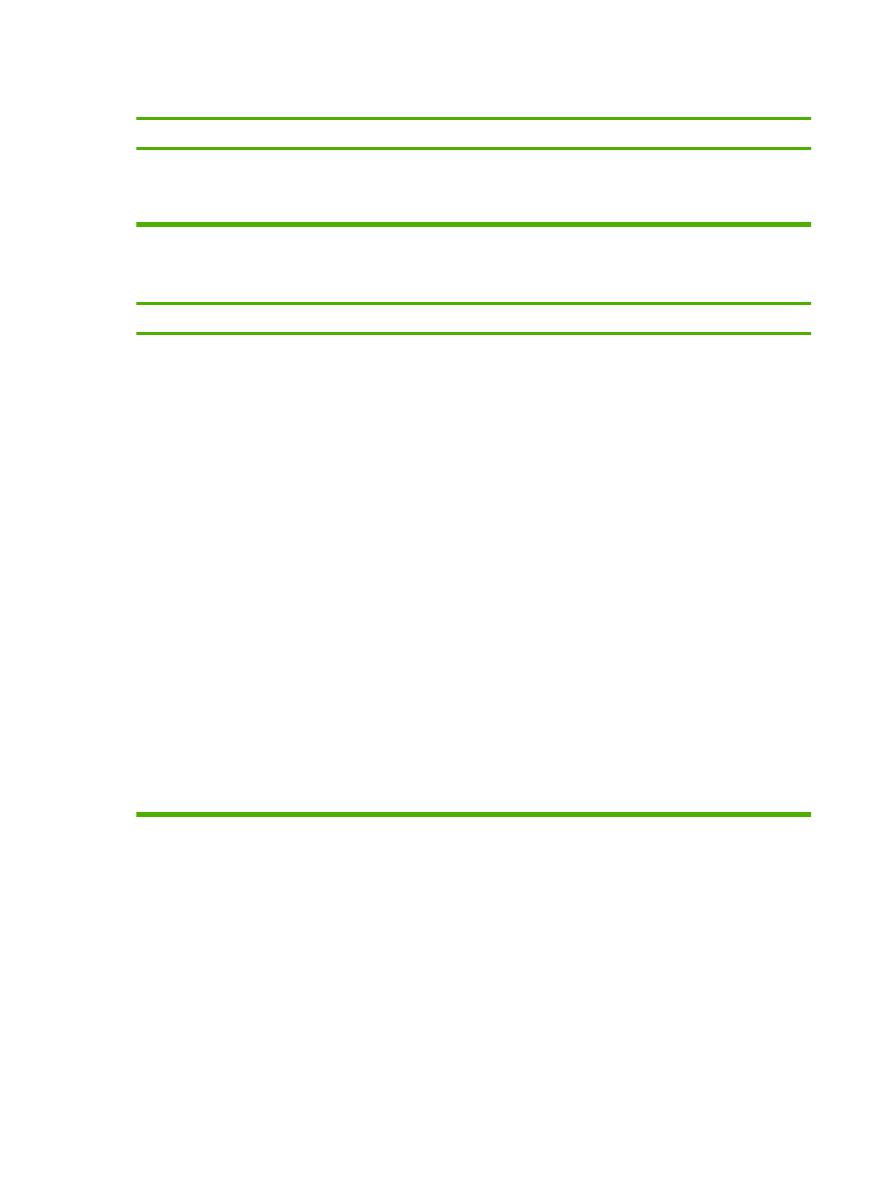
Не можете да отпечатвате от USB карта на друг производител.
Причина
Решение
Тази грешка възниква, когато не е инсталиран софтуерът
за USB устройства.
Когато добавяте USB карта на друг производител, може да
се нуждаете от софтуера Apple USB Adapter Card Support.
Последната версия на този софтуер можете да намерите
в уеб сайта на Apple.
Когато е свързван чрез USB кабел, принтерът не се появява в Print Center (Център за печат) на Macintosh, след
като изберете драйвера.
Причина
Решение
Този проблем се причинява или от софтуерен, или от
хардуерен компонент.
Разрешаване на проблеми със софтуера
●
Проверете дали вашият Macintosh поддържа USB.
●
Уверете се, че използвате операционна система
Macintosh, която принтерът поддържа.
●
Уверете се, че на вашия Macintosh има инсталиран
подходящ софтуер на Apple за USB.
Разрешаване на проблеми с хардуера
●
Проверете дали принтерът е включен.
●
Проверете дали USB кабелът е свързан правилно.
●
Уверете се, че използвате подходящ
високоскоростен USB кабел.
●
Уверете се, че няма твърде много USB устройства,
които черпят мощност от веригата. Изключете всички
устройства от веригата и свържете кабела директно
към USB порта на хост компютъра.
●
Проверете дали повече от два незахранени USB
концентратора са свързани в последователност към
веригата. Изключете всички устройства от веригата и
свържете кабела директно към USB порта на хост
компютъра.
ЗАБЕЛЕЖКА:
Клавиатурата iMac е незахранван
USB концентратор.
212 Глава 10 Разрешаване на проблеми
BGWW